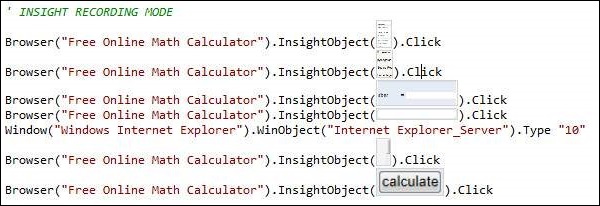QTP - Kayıt ve Oynatma
Bir testin kaydedilmesi, test edilen uygulamanın kullanıcı eylemlerinin kaydedilmesine karşılık gelir, böylece UFT, oynatılabilen komut dosyalarını otomatik olarak oluşturur. Kayıt ve Oynatma, ilk ayarların doğru yapılması durumunda, teknolojiyi destekleyip desteklemediğine bakılmaksızın, aracın ilk izlenimini verebilir.
Kayıt ve Oynatma Adımları aşağıdaki gibidir -
Step 1 - Aşağıda gösterildiği gibi Başlangıç Sayfasından "Yeni" testi tıklayın -
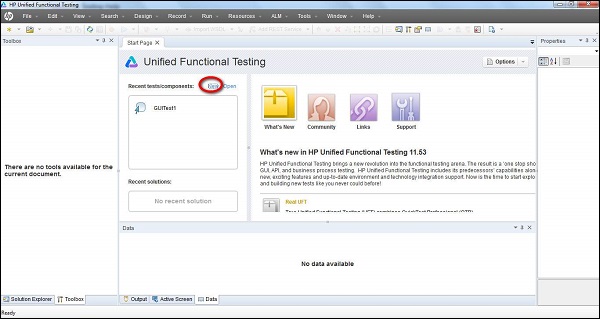
Step 2- "Yeni" Bağlantıya tıklandığında, yeni bir test penceresi açılır ve kullanıcının test türünü seçmesi gerekir. "GUI Testi" seçin, test için bir isim ve kaydedilmesi gereken yeri belirtin.
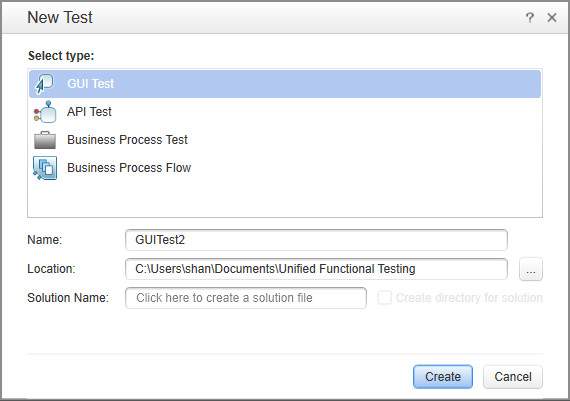
Step 3- Yeni bir test oluşturulduğunda, aşağıda gösterildiği gibi yeni test ekranı açılır. Şimdi, varsayılan olarak 1 eylemle oluşturulan "Eylem1" sekmesini tıklayın.

Step 4 - "Kaydet" Menüsünü tıklayın ve aşağıda gösterildiği gibi "Kaydet ve Çalıştır Ayarları" nı seçin -
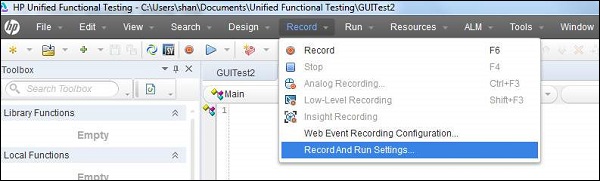
Step 5- Kayıt ve Çalıştırma Ayarları iletişim kutusu açılır ve uygulama türüne bağlı olarak Web, Java veya Windows Uygulamaları seçilebilir. Örneğin, burada Web Tabanlı bir Uygulama kaydedeceğiz (http://easycalculation.com/).

Step 6- Kaydet'i tıklayın. Internet Explorer, web adresiyle otomatik olarak açılırhttps://www.easycalculation.com/ayarlara göre. "Cebir" altındaki "Sayılar" bağlantısını tıklayın ve bir sayı girin ve "Hesapla" yı tıklayın. İşlem tamamlandıktan sonra, kayıt panelinde "Durdur" düğmesine tıklayın. Komut dosyasının aşağıda gösterildiği gibi oluşturulduğunu fark edeceksiniz -
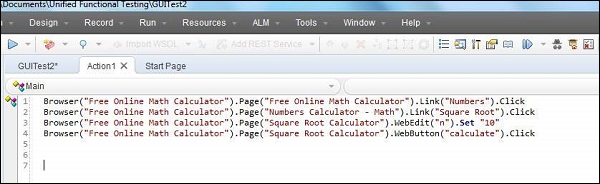
Step 7- Şimdi oynatma düğmesini tıklayarak komut dosyasını oynatın. Komut dosyası yeniden oynatılır ve sonuç görüntülenir.
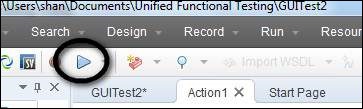
Step 8 - Sonuç penceresi varsayılan olarak açılır ve yürütme, başarılı ve başarısız adımların zaman damgasını tam olarak gösterir.
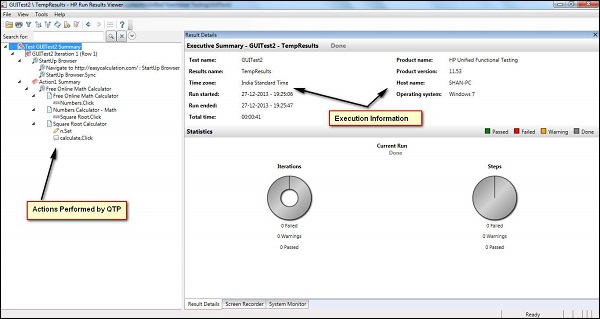
Kayıt ve Oynatmanın Önemi
UFT'nin teknolojiyi / uygulamayı destekleyip desteklemediğini doğrulamak için ön araştırma yöntemi olarak kullanılır.
Uzun süreli bakım gerektirmeyen bir uygulamanın veya özelliğin temel işlevini test etmek için kullanılır.
Hem fare hareketlerini hem de klavye girişlerini kaydetmek için kullanılabilir.
Kayıt Modları
Normal Recording - Bu, test edilen uygulamada gerçekleştirilen nesneleri ve işlemleri kaydeden varsayılan Kayıt modudur.
Analog Recording - Bu, yalnızca klavye eylemlerini değil aynı zamanda ekrana veya uygulama penceresine göre fare hareketlerini de kaydeder.
Low-Level Recording- Bu, UFT'nin nesneyi tanıyıp tanımadığından bağımsız olarak nesnelerin tam koordinatlarını kaydeder. Yalnızca koordinatları kaydeder, dolayısıyla fare hareketlerini KAYDETMEZ.
Insight Recording - UFT, işlemleri yerel özelliklerine göre değil görünümüne göre kaydeder.
Kayıt Modları Nasıl Seçilir
Kayıt düğmesine tıkladıktan sonra, kullanıcı kayıt başladığında ekranda görünen kayıt bölmesinden kayıt modunu seçebilir. Seçim, yukarıda tartışılanlardan herhangi biri arasından yapılabilir.

Aşağıdaki senaryonun tüm modlarda kaydedildiğini ve aynı eylemin çeşitli durumlarda kaydedildiğini göreceksiniz.
- IE'yi başlatın - https://www.easycalculation.com/
- "Cebir" altında "Sayılar" ı tıklayın
- "Karekök" bağlantısını tıklayın
- Karekökü hesaplamak için bir değer girin. 10 diyelim
- Hesapla düğmesine basın
Varsayılan, Analog ve Düşük Seviye kayıt modu altında Kaydedilen Komut Dosyası aşağıda verilmiştir -
' DEFAULT RECORDING MODE
Browser("Free Online Math Calculator").Page("Free Online Math
Calculator").Link("Numbers").Click
Browser("Free Online Math Calculator").Page("Numbers Calculator -
Math").Link("Square Root").Click
Browser("Free Online Math Calculator").Page("Square Root
Calculator").WebEdit("n").Set "10"
Browser("Free Online Math Calculator").Page("Square Root
Calculator").WebButton("calculate").Click
' ANALOG RECORDING MODE
Desktop.RunAnalog "Track1"
' LOW LEVEL RECORDING MODE
Window("Windows Internet Explorer").WinObject("Internet Explorer_Server").Click
235,395
Window("Windows Internet Explorer").WinObject("Internet Explorer_Server").Click
509,391
Window("Windows Internet Explorer").WinObject("Internet Explorer_Server").Click
780,631
Window("Windows Internet Explorer").WinObject("Internet Explorer_Server").Type
"10"
Window("Windows Internet Explorer").WinObject("Internet Explorer_Server").Click
757,666İçgörü kayıt modunu kullanan kayıtlar aşağıda gösterildiği gibi olacaktır -